如何禁止win7/8升级win10 win7/8自动下载win10更新怎么办
发表时间:2015-09-22 15:28作者:yezheng人气:更新时间:2025-10-06 23:13:57
7月底Windows10系统正式发布,微软采取了免费升级的策略,这让Windows系统很快拥有了大量的用户,微软为了能让Win7/Win8.1用户升级Win10更方便,特意向这些用户自动推送Windows10正式版安装包。但这种行为也引起了很多人的不满,下面小编给大家分享禁止win7/8升级win10 win7/8自动下载win10更新的解决方法,一起来看看吧
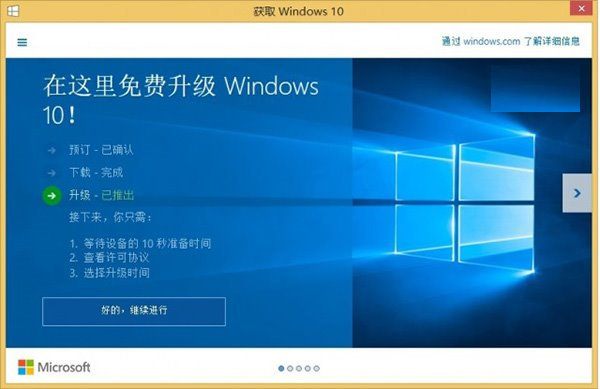
如果你现在不想升级Win10,完全可以不必忍受自动下载安装包带来的影响,有两种方式可以阻止更新下载。
方法一:卸载《获取Windows10》KB3035583更新补丁
这个补丁就是自动下载Win10安装包的“罪魁祸首”,你可以在Windows7/Windows 8.1中Windows更新的“已安装更新”中找到它。由于该更新等级为“重要”,卸载后,系统可能会再次搜索到该更新,并提示安装。此时你应该取消安装勾选,并且隐藏该更新。

另外,Win7下的KB2990214和Win8.1下的KB3044374补丁也起到帮助用户升级到Win10的作用,可用上述方法进行卸载,并且同样需要隐藏再次搜索到的更新。
方法二:使用微软KB3065987/KB3065988更新阻止Win10安装包下载
这两个更新分别用于Win7和Win8.1系统。你可以通过Windows更新下载并安装。在此之前,你应该进入Windows更新的“已安装更新”中检查该更新是否安装。
具体操作如下:
1、按Win+R,在运行中输入regedit后回车,打开注册表编辑器,如下图——
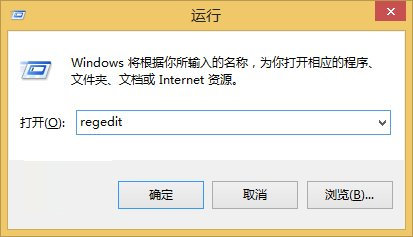
2、定位到HKEY_LOCAL_MACHINESOFTWAREPoliciesMicrosoftWindowsWindowsUpdate
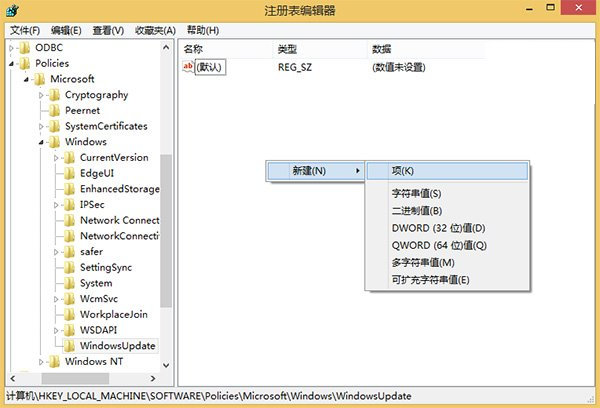
注意:若没有WindowsUpdate项,可在点击上图中Windows目录后,在右侧空白处手动点击右键新建。
3、点击WindowsUpdate,在右边空白处点击右键,新建DWORD(32位)值,命名为DisableOSUpgrade,如下图——
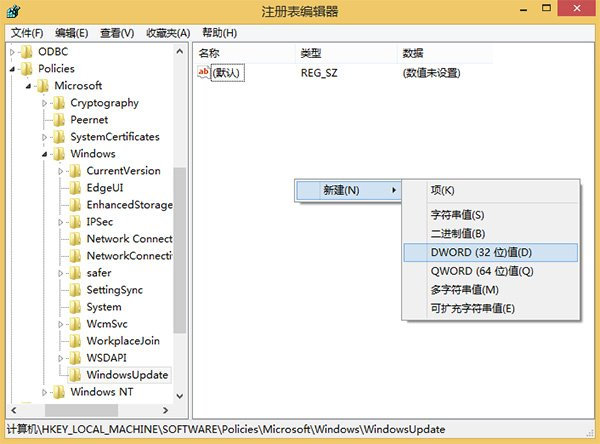
4、双击打开DisableOSUpgrade,将数值数据改为1,点击“确定”即可,如下图——
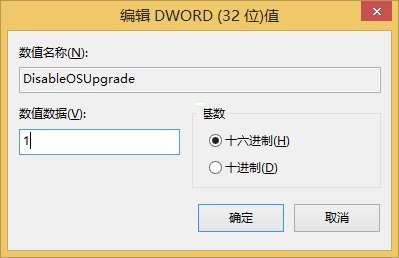
此时你可以重启电脑以便确保修改迅速生效。如果你想恢复Win10下载,可以直接删除DisableOSUpgrade。
以上就是止win7/8升级win10 win7/8自动下载win10更新的解决方法了,有遇到自动推送Windows10正式版安装包问题的用户,就按照这以上的方法去解决问题吧。如果大家如果还有疑问的话,可以给我们留言哦。我们会尽自己所能的为大家解答。谢谢大家一如既往的支持。同样地,如果你发现了什么我们忽视的新东西,也可以在下面的评论区中告诉我们!
网友评论